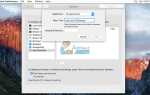Джейлбрейк iOS 8.4 / 8.3 / 8.2 8.1.3 — В этом руководстве я перечислю метод TaiG для джейлбрейка iOS 8.1.3 / 8.2 / 8.3 и 8.4. Инструмент, который мы будем использовать для джейлбрейка, называется TaiG. TaiG совместим только с Windows. Для метода на Mac, следуйте Руководству по джейлбрейку PP.
Подготовить среду:
Прежде чем продолжить, сделайте полную резервную копию вашего устройства iOS. Если что-то пойдет не так, вы всегда сможете восстановить данные из резервной копии. Безопасность на первом месте; мы не хотим, чтобы вы потеряли свои данные. Отключите брандмауэр и все антивирусные программы, которые могут препятствовать подключению / доступу TaiG к Интернету.
Проверить совместимость
TaiG работает под Windows, и следующие устройства могут быть взломаны:
- iPhone 6, iPhone 6 Plus, iPhone 5s, iPhone 5c, iPhone 5 и iPhone 4s
- iPad Air 2, iPad mini 3, iPad Air, iPad 4, iPad 3 и iPad 2
- iPad mini 1 (первое поколение iPad mini), iPad mini 2 (Retina iPad mini), iPad mini 3
- iPod touch 5-го поколения

Джейлбрейк iOS 8.4 / 8.3 / 8.2 8.1.3 с помощью инструмента TaiG
Шаг 1. Загрузите инструмент TaiG от Google с помощью поиска (TaiGJBreak_EN_2430.zip). Убедитесь, что вы знаете место, где он сохраняется.
Шаг 2: Подключите ваше устройство iOS к компьютеру через порт USB на вашем компьютере.
Шаг 3: если код доступа включен; временно отключите его, перейдя в настройки -> Я БЫ Passcode
Шаг 4: После того, как функция кода доступа отключена, отключите функцию «Найти мой iPhone» и т. Д. настройки -> ICloud и выбирая Найди мой айфон
Шаг 5: Найдите загруженный файл TaiG.exe, затем щелкните правой кнопкой мыши TaiG.exe и выберите «запустить от имени администратора»
Шаг 6: Дождитесь загрузки TaiG.exe. В нем должна отображаться версия прошивки вашего устройства. После того, как вы это увидите, отмените выбор 3K Assistant 2.3.0 (магазин приложений TaiG) чуть ниже Cydia 1.1.18.
Шаг 7: Нажмите Начните Кнопка в центре, чтобы начать.
Шаг 8: Ваше устройство автоматически перезагрузится после завершения джейлбрейка. Jailbreak Succeed на дисплее означает, что процесс завершен, и значок cydia появится на экране.
Примечание. Теперь вы можете снова включить пароль и функцию «Найти мой iPhone».